Broj ljudi koji rade od kuće eksponencijalno se povećao posljednjih mjeseci. Office sastanci premješteni su na internet i milijuni koriste alate kao što su Zoom, Microsoft Teams i Skype za poslovne ili poslovne video konferencije.
Očito, da biste se pridružili video konferencijama, potrebna vam je web kamera. Možete koristiti ugrađenu kameru vašeg računala ili instalirati vanjsku web kameru.
Pogreška 0xA00F4289 neugodan je kod pogreške koji utječe na aplikaciju kamere u sustavu Windows 10 i sprječava vas da koristite Skype, Zoom i druge aplikacije za video konferencije.
U ovom vodiču pokazat ćemo vam kako možete brzo popraviti ovu pogrešku.
Kako popraviti pogrešku web kamere 0xA00F4289 na računalu
→ Koristan savjet: Vaše računalo možda neće otkriti kameru jer je web kamera labava. Ako koristite vanjsku web kameru, provjerite je li ispravno priključena na računalo. Lagano pritisnite sve oko same kamere.
Ako koristite ugrađenu web kameru, lagano stisnite područje kamere na poklopcu prijenosnog računala. Provjerite jeste li se riješili koda pogreške 0xA00F4289 jednostavnim laganim pritiskom na područje oko web kamere.
Ažurirajte svoje upravljačke programe
Ako je vaša kamera prestala raditi ili ga Windows 10 nije uspio otkriti, provjerite imate li najnovije upravljačke programe za web kameru kako biste izbjegli probleme s kompatibilnošću.
Za ažuriranje upravljačkih programa:
- Otvori Upravitelj uređaja
- Odaberi Kamere i proširite popis
- Desnom tipkom miša kliknite svoju web kameru
- Odaberi Ažurirajte upravljački program i provjeri je li greška nestala.
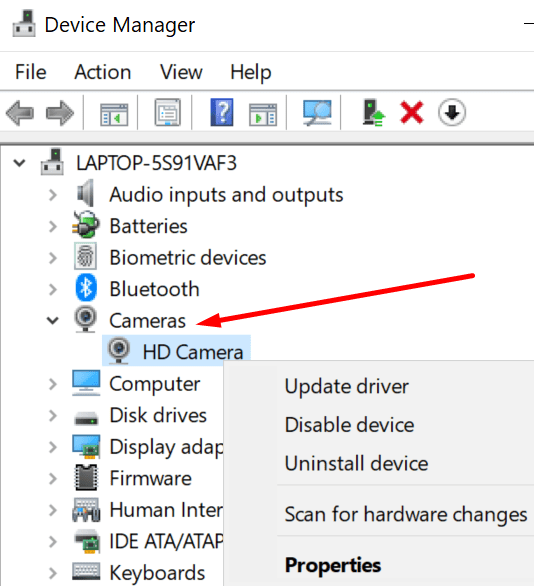
Ako ažuriranje upravljačkog programa nije uspjelo, pokušajte ga deinstalirati. Koraci koje trebate slijediti su isti, samo trebate odabrati Deinstalirajte uređaj opcija umjesto Ažurirajte upravljački program. Ponovno pokrenite računalo kako biste automatski ponovno instalirali najnovije upravljačke programe za web kameru.
Provjerite svoje postavke privatnosti
Drugi razlog zašto vaše računalo možda neće otkriti vašu web kameru s pogreškom 0xA00F4289 je taj što ste odbili pristup kameri u postavkama privatnosti.
- Ići Postavke
- Odaberi Privatnost
- Pod, ispod Dozvole aplikacije, kliknite na Fotoaparat (na lijevom oknu)
- Pomaknite se prema dolje do Dopustite aplikacijama korištenje vaše kamere i uključite ovu opciju.

Provjerite može li vaše računalo sada otkriti web kameru.
Pokrenite alat za rješavanje problema s hardverom i uređajima
Sljedeća metoda na popisu uključuje pokretanje alata za rješavanje problema s hardverom i uređajima.
- Pokrenite naredbeni redak s administrativnim pravima
- Uđi msdt.exe -id DeviceDiagnostic naredbu i pritisnite Enter

- Pojavit će se prozor Hardver i uređaji, kliknite na Sljedeći za pokretanje skeniranja
- Ponovno pokrenite računalo i testirajte svoju web kameru.
Ponovno pokrenite uslugu Windows Camera Frame Server
Kako bi vaša web kamera ispravno radila, Windows Camera Frame Server Service također treba raditi kako je predviđeno. Ponovno pokretanje usluge može se pokazati kao rješenje koje ste tražili.
- Tip usluge u traci za pretraživanje sustava Windows
- Otvori Usluge app
- Pomaknite se prema dolje do Usluga Windows Camera Frame Server
- Desnom tipkom miša kliknite uslugu i postavite Vrsta pokretanja do Automatski
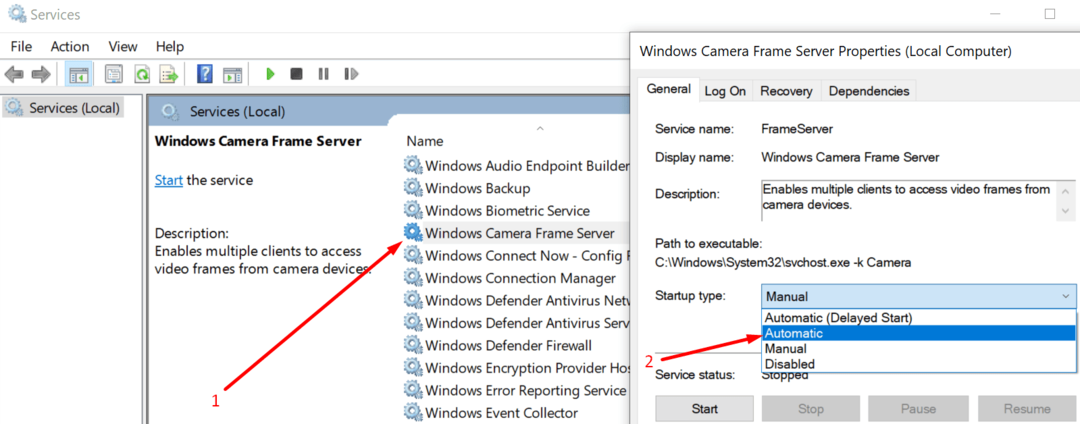
- Primijenite promjene
- Zatim ponovno desnom tipkom miša kliknite uslugu kamere i odaberite Osvježiti.
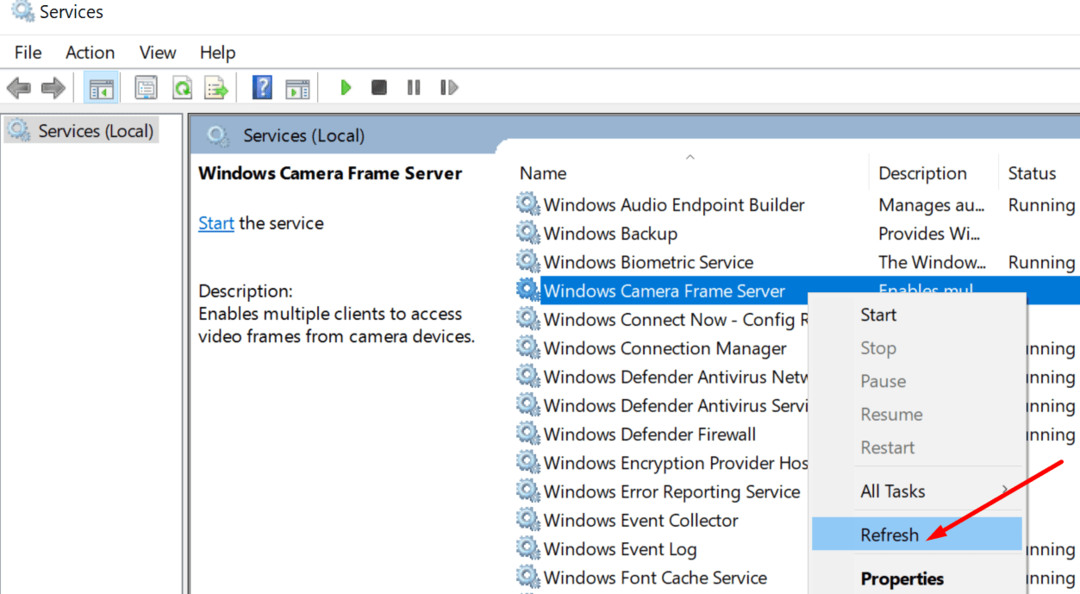
Provjerite možete li sada koristiti svoju web kameru.
Deinstalirajte problematičnu aplikaciju za video konferenciju
Ako pogreška web kamere 0xA00F4289 utječe na samo jedan određeni program, idite na Upravljačka ploča, Odaberi Deinstalirajte program, i uklonite problematični program.
Ponovno pokrenite računalo i ponovno instalirajte taj program. Provjerite je li ponovna instalacija alata riješila problem.